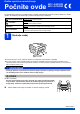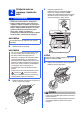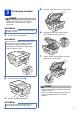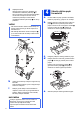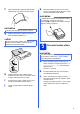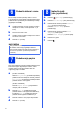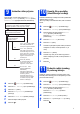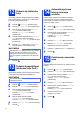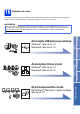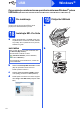Quick Setup Guide
Table Of Contents
- Kratko uputstvo za instaliranje MFC-J6520DW MFC-J6720DW
- Počnite ovde
- 1 Otpakujte uređaj
- 2 Priključite kabl za napajanje i telefonski kabl
- 3 Postavljanje kertridža
- 4 Ubacite običan papir formata A4
- 5 Proverite kvalitet otiska
- 6 Podesite datum i vreme
- 7 Podešavanje papira
- 8 Izaberite jezik (ako je potrebno)
- 9 Izaberite režim prijema
- 10 Unesite lične podatke (Identifikaciju uređaja)
- 11 Podesite režim tonskog ili pulsnog biranja
- 12 Podesite tip telefonske linije
- 13 Podesite kompatibilnost telefonske linije (VoIP)
- 14 Automatska primena letnjeg računanja vremena
- 15 Podešavanje vremenske zone
- 16 Izaberite vrstu veze
- Za povezivanje sa računarima sa operativnim sistemom Windows® putem USB kabla (Windows® XP Home/XP Professional/Windows Vista®/Windows® 7/Windows® 8)
- Za povezivanje sa Macintosh računarima putem USB kabla (Mac OS X v10.6.8, 10.7.x, 10.8.x)
- Za povezivanje sa računarima sa operativnim sistemom Windows® putem žičane mreže (Windows® XP Home/XP Professional/Windows Vista®/Windows® 7/Windows® 8)
- Za povezivanje sa Macintosh računarima putem žičane mreže (Mac OS X v10.6.8, 10.7.x, 10.8.x)
- Za povezivanje putem bežične mreže
- 17 Pre nego što počnete
- 18 Biranje načina konfigurisanja bežične veze
- 19 Konfigurisanje pomoću CD-ROM-a (Windows® i Macintosh)
- 19 Ručno konfigurisanje putem kontrolne table uz pomoć čarobnjaka za konfigurisanje (Windows®, Macintosh i mobilni uređaji)
- 19 Konfigurisanje jednim pritiskom (one-push) uz pomoć WPS ili AOSS™ (Windows®, Macintosh i mobilni uređaji)
- Instaliranje upravljačkih programa i softvera (Windows® XP Home/XP Professional/Windows Vista®/Windows® 7/Windows® 8)
- Instaliranje upravljačkih programa i softvera (Mac OS X v10.6.8, 10.7.x, 10.8.x)
- Instaliranje opcionalnih aplikacija Windows®
- Ostale informacije
- brother SRB
- Počnite ovde
5
f Dobro rastresite štos papira da biste sprečili
zaglavljivanje i nepravilno uvlačenje papira.
g Pažljivo stavite papir u ležište za papir (za
MFC-J6720DW, ležište broj 1).
h Pažljivo podesite bočne vođice za papir
koristeći obe ruke. Uverite se da bočne vođice
za papir dodiruju bočne ivice papira.
i Proverite da li je papir u ležištu ravan i ispod
oznake za maksimalnu količinu papira.
j Polako ugurajte ležište za papir do kraja u
uređaj.
k Dok držite ležište za papir na svom mestu,
izvucite nosač papira tako da škljocne, a zatim
otvorite produžetak nosača papira.
5
Proverite kvalitet otiska
a Nakon završetka pripremnog procesa, na
ekranu osetljivom na dodir se prikazuje Load
paper and press [OK].(Ubacite papir i
pritisnite [OK].).
Pritisnite OK (U redu).
b Proverite kvalitet četiri boje na listu papira
(crna/žuta/cijan/magenta).
c Ako su sve linije jasne i vidljive, pritisnite Yes
(Da) da biste završili proveru kvaliteta i prešli
na sledeći korak.
Ako linije nedostaju, pritisnite No (Ne) i pratite
korake prikazane na ekranu osetljivom na
dodir.
NAPOMENA
Uvek se uverite da papir nije savijen i naboran.
VAŽNO
Uverite se da je papir u ležištu ravan. Ako se papir
naslanja na ivicu ležišta, to može dovesti do
problema sa uvlačenjem papira.
NAPOMENA
Za štampanje i kopiranje na specijalnim medijima
za štampanje, otvorite otvor za ručno
ubacivanje a sa zadnje strane uređaja. Ubacujte
isključivo jedan po jedan list.
NAPOMENA
Ako vaš uređaj ima dva ležišta za papir, uverite se
da ima papira u ležištu broj 1, gornjem ležištu,
kada proveravate kvalitet štampe.
1